Sophos Anti-Virus vShield安装配置手册
睿视行为安全分析和防御系统 网络入侵检测 说明书

网络入侵检测用户手册目录1文档介绍 (1)1.1.文档目的 (1)1.2.文档范围 (1)1.3.读者对象.................................................................................................. 错误!未定义书签。
1.4.参考文档.................................................................................................. 错误!未定义书签。
1.5.术语与缩写解释...................................................................................... 错误!未定义书签。
2.系统概述 (1)3.运行环境 (2)3.1.硬件 (2)3.2.软件 (2)3.3.网络 (2)4.安装 (2)5.启动 (2)5.1.管理端的启动 (3)6.Insight管理端使用说明 (3)6.1.操作界面概述 (3)6.2.用户登录 (4)6.2.1操作步骤 (5)6.2.2异常处理 (5)6.3.实时监控安全事件 (5)6.3.2安全事件邮件转发 (6)6.3.3查看安全事件 (7)6.3.4确认安全事件 (8)6.3.5关闭安全事件 (8)6.3.6关联安全事件 (8)6.3.7查看关联安全事件 (9)6.3.8查看经验库 (10)6.3.9添加处理记录 (11)6.3.10查看处理记录 (12)6.3.11查看攻击手段场景 (13)6.3.12查看原始入侵行为 (14)6.3.13发送通知类消息 (15)6.3.14发送控制类消息 (16)6.3.15查看运行状态 (17)6.3.16查看配置信息 (18)6.3.17查看设备信息 (19)6.3.18查看流量信息 (20)6.3.19查看相关的安全事件 (21)6.4.查询安全事件 (22)6.4.1描述 (22)6.4.2进入方式 (22)6.4.3操作步骤 (22)6.4.4相关操作 (22)6.4.5异常处理 (22)6.4.6输入数据 (23)6.4.7输出数据 (23)6.4.8操作举例 (23)6.5.查看安全事件数量报告 (24)6.5.1描述 (24)6.5.2进入方式 (24)6.5.3操作步骤 (24)6.5.4相关操作 (25)6.5.5异常处理 (25)6.5.6输入数据 (25)6.5.7输出数据 (25)6.5.8操作举例 (25)6.6.查看安全事件等级报告 (26)6.6.2进入方式 (26)6.6.3操作步骤 (26)6.6.4相关操作 (26)6.6.5异常处理 (27)6.6.6输入数据 (27)6.6.7输出数据 (27)6.6.8操作举例 (27)6.7.查看安全事件状态报告 (28)6.7.1描述 (28)6.7.2进入方式 (28)6.7.3操作步骤 (28)6.7.4相关操作 (29)6.7.5异常处理 (29)6.7.6输入数据 (29)6.7.7输出数据 (29)6.7.8操作举例 (29)6.8.查询入侵行为 (30)6.8.1描述 (30)6.8.2进入方式 (30)6.8.3操作步骤 (30)6.8.4相关操作 (30)6.8.5异常处理 (31)6.8.6输入数据 (31)6.8.7输出数据 (31)6.8.8操作举例 (32)6.9.查看入侵行为数量报告 (32)6.9.1描述 (32)6.9.2进入方式 (32)6.9.3操作步骤 (33)6.9.4相关操作 (33)6.9.5异常处理 (33)6.9.6输入数据 (33)6.9.7输出数据 (33)6.9.8操作举例 (33)6.10.查看入侵行为等级分析报告 (34)6.10.2进入方式 (34)6.10.3操作步骤 (34)6.10.4相关操作 (35)6.10.5异常处理 (35)6.10.6输入数据 (35)6.10.7输出数据 (35)6.10.8操作举例 (35)6.11.查看入侵手段分布报告 (36)6.11.1描述 (36)6.11.2进入方式 (36)6.11.3操作步骤 (36)6.11.4相关操作 (37)6.11.5异常处理 (37)6.11.6输入数据 (37)6.11.7输出数据 (37)6.11.8操作举例 (37)6.12.查看入侵行为源和目的地址分布报告 (38)6.12.1描述 (38)6.12.2进入方式 (38)6.12.3操作步骤 (38)6.12.4相关操作 (39)6.12.5异常处理 (39)6.12.6输入数据 (39)6.12.6输出数据 (39)6.12.7操作举例 (39)6.13.查看入侵行为源地址分布报告 (40)6.13.1描述 (40)6.13.2进入方式 (40)6.13.3操作步骤 (40)6.13.4相关操作 (41)6.13.5异常处理 (41)6.13.6输入数据 (41)6.13.7输出数据 (41)6.13.8操作举例 (41)6.14.查看入侵行为目的地址分布报告 (42)6.14.2进入方式 (42)6.14.3操作步骤 (42)6.14.4相关操作 (43)6.14.5异常处理 (43)6.14.6输入数据 (43)6.14.7输出数据 (43)6.14.8操作举例 (43)6.15.查询流量信息 (44)6.15.1描述 (44)6.15.2进入方式 (44)6.15.3操作步骤 (44)6.15.4相关操作 (45)6.15.5异常处理 (45)6.15.6输入数据 (45)6.15.7输出数据 (46)6.15.8操作举例 (46)6.16.查看协议流量分布报告 (47)6.16.1描述 (47)6.16.2进入方式 (47)6.16.3操作步骤 (47)6.16.4相关操作 (48)6.16.5异常处理 (48)6.16.6输入数据 (48)6.16.7输出数据 (49)6.16.8操作举例 (49)6.17.查看流量变化趋势报告 (49)6.17.1描述 (49)6.17.2进入方式 (50)6.17.3操作步骤 (50)6.17.4相关操作 (50)6.17.5异常处理 (50)6.17.6输入数据 (50)6.17.7输出数据 (51)6.17.8操作举例 (51)6.18.查看流量TOP3报告 (51)6.18.2进入方式 (51)6.18.3操作步骤 (52)6.18.4相关操作 (52)6.18.5异常处理 (52)6.18.6输入数据 (52)6.18.7输出数据 (52)6.18.8操作举例 (53)6.19.查看探针安装版本分布报告 (53)6.19.1描述 (53)6.19.2进入方式 (53)6.19.3操作步骤 (54)6.19.4相关操作 (54)6.19.5异常处理 (54)6.19.6输入数据 (54)6.19.7输出数据 (54)6.19.8操作举例 (54)6.20.查看探针安装趋势报告 (55)6.20.1描述 (55)6.20.2进入方式 (55)6.20.3操作步骤 (55)6.20.4相关操作 (56)6.20.5异常处理 (56)6.20.6输入数据 (56)6.20.7输出数据 (56)6.20.8操作举例 (56)6.21.查看未安装探针设备报告 (57)6.21.1描述 (57)6.21.2进入方式 (57)6.21.3操作步骤 (57)6.21.4相关操作 (57)6.21.5异常处理 (57)6.21.6输入数据 (58)6.21.7输出数据 (58)6.21.8操作举例 (58)6.22.查看非最新版本探针报告 (58)6.22.2进入方式 (59)6.22.3操作步骤 (59)6.22.4相关操作 (59)6.22.5异常处理 (59)6.22.6输入数据 (59)6.22.7输出数据 (59)6.22.8操作举例 (59)6.23.查询探针信息 (60)6.23.1描述 (60)6.23.2进入方式 (60)6.23.3操作步骤 (60)6.23.4相关操作 (60)6.23.5异常处理 (61)6.23.6输入数据 (61)6.23.7输出数据 (61)6.23.8操作举例 (61)6.24.查询设备信息 (62)6.24.1描述 (62)6.24.2进入方式 (62)6.24.3操作步骤 (62)6.24.4相关操作 (62)6.24.5异常处理 (63)6.24.6输入数据 (63)6.24.7输出数据 (63)6.24.1操作举例 (63)6.25.查询配置信息 (64)6.25.1描述 (64)6.25.2进入方式 (64)6.25.3操作步骤 (64)6.25.4相关操作 (64)6.25.5异常处理 (65)6.25.6输入数据 (65)6.25.7输出数据 (65)6.25.8操作举例 (66)6.26.IP地址变更查询 (66)6.26.2进入方式 (66)6.26.3操作步骤 (66)6.26.4相关操作 (67)6.26.5异常处理 (67)6.26.6输入数据 (67)6.26.7输出数据 (67)6.26.8操作举例 (67)6.27.查看IP地址变更频度报告 (68)6.27.1描述 (68)6.27.2进入方式 (68)6.27.3操作步骤 (68)6.27.4相关操作 (68)6.27.5异常处理 (69)6.27.6输入数据 (69)6.27.7输出数据 (69)6.27.8操作举例 (69)6.28.查看IP地址变更趋势报告 (70)6.28.1描述 (70)6.28.2进入方式 (70)6.28.3操作步骤 (70)6.28.4相关操作 (71)6.28.5异常处理 (71)6.28.6输入数据 (71)6.28.7输出数据 (71)6.28.8操作举例 (71)6.29.修改密码 (72)6.29.1描述 (72)6.29.2进入方式 (72)6.29.3操作步骤 (72)6.29.4相关操作 (72)6.29.5异常处理 (73)6.29.6输入数据 (73)6.29.7输出数据 (73)6.29.8操作举例 (73)6.30.网络流量监视 (73)6.30.2进入方式 (74)6.30.3操作步骤 (74)6.30.4相关操作 (74)6.30.5异常处理 (74)6.30.6输入数据 (74)6.30.7输出数据 (74)6.30.8操作举例 (74)6.31.安全事件数量监视 (75)6.31.1描述 (75)6.31.2进入方式 (75)6.31.3操作步骤 (75)6.31.4相关操作 (75)6.31.5异常处理 (75)6.31.6输入数据 (76)6.31.7输出数据 (76)6.31.8操作举例 (76)6.32.查看终端消息 (76)6.32.1描述 (76)6.32.2进入方式 (76)6.32.3操作步骤 (77)6.32.4相关操作 (77)6.32.5异常处理 (77)6.32.6输入数据 (77)6.32.7输出数据 (77)6.32.8操作举例 (77)6.33.查询日志信息 (78)6.33.1描述 (78)6.33.2进入方式 (78)6.33.3操作步骤 (78)6.33.4相关操作 (78)6.33.5异常处理 (79)6.33.6输入数据 (79)6.33.7输出数据 (79)6.33.8操作举例 (79)6.34.软件更新 (80)6.34.1描述 (80)6.34.2进入方式 (80)6.34.3操作步骤 (80)6.34.4相关操作 (80)6.34.5异常处理 (81)6.34.6输入数据 (81)6.34.7输出数据 (81)6.34.8操作举例 (81)1文档介绍1.1.文档目的睿视行为安全分析和防御系统 (以下简称Insight) 使用全面的知识库分析桌面探针行为,提供及时的报警及响应机制。
VMware-vShield 5.0 安装与部署
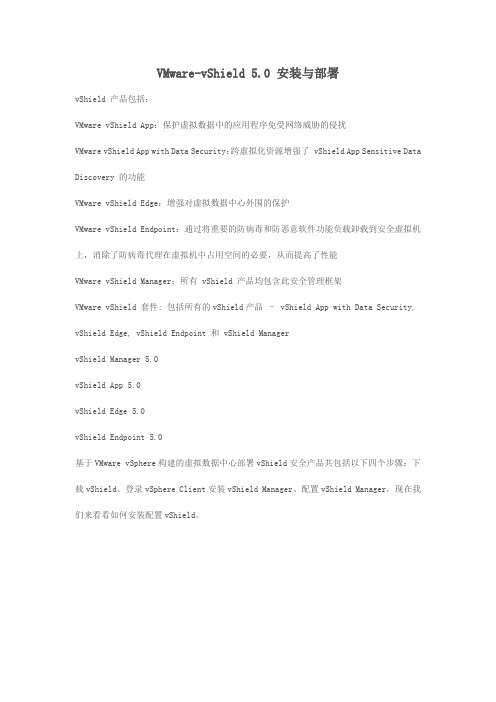
VMware-vShield 5.0 安装与部署vShield 产品包括:VMware vShield App:保护虚拟数据中的应用程序免受网络威胁的侵扰VMware vShield App with Data Security:跨虚拟化资源增强了 vShield App Sensitive Data Discovery 的功能VMware vShield Edge:增强对虚拟数据中心外围的保护VMware vShield Endpoint:通过将重要的防病毒和防恶意软件功能负载卸载到安全虚拟机上,消除了防病毒代理在虚拟机中占用空间的必要,从而提高了性能VMware vShield Manager:所有 vShield 产品均包含此安全管理框架VMware vShield 套件: 包括所有的vShield产品– vShield App with Data Security, vShield Edge, vShield Endpoint 和 vShield ManagervShield Manager 5.0vShield App 5.0vShield Edge 5.0vShield Endpoint 5.0基于VMware vSphere构建的虚拟数据中心部署vShield安全产品共包括以下四个步骤:下载vShield、登录vSphere Client安装vShield Manager、配置vShield Manager,现在我们来看看如何安装配置vShield。
从网站上下载的是一个ova的虚拟机文件。
点击‘文件’部署虚拟机模版选择ova文件默认下一步选择存储开始部署模版部署成功后,会自动启动启动好后输入用户名:admin 密码:adfault进入编辑模式:enable设置IP地址:setup输入IP地址,子网掩码,网关和DNS选择y来确定之后esxi退出admin登录生效通过IE连接manage可以看到登录界面用户名:admin密码:default首先要绑定vc。
sophos安装指南

5.22015 3目录1 关于本指南 (4)2 安装什么 (4)3 哪些是主要步骤 (5)4 下载 Enterprise Console 安装程序 (6)5 检查系统要求 (6)5.1 硬件和操作系统 (6)5.2 Microsoft 系统软件 (7)5.3 端口要求 (7)6 您需要的帐户 (8)6.1 数据库帐户 (8)6.2 更新管理器帐户 (8)7 做好安装准备 (9)8 安装 Enterprise Console (9)9 加强数据安全 (10)10 下载保护和加密软件 (11)11 创建计算机组 (12)12 设置安全策略 (12)12.1 设置防火墙策略 (12)13 查找计算机 (13)14 保护计算机的准备 (13)14.1 删除第三方软件的准备 (14)14.2 检查您是否有可用于安装软件的帐户 (14)14.3 准备安装防病毒软件 (14)15 保护计算机 (15)15.1 自动保护Windows 计算机 (15)15.2 手动保护Windows 或 Mac 计算机 (16)15.3 保护 Linux 计算机 (17)216 在计算机上安装加密软件 (17)16.1 预订加密软件 (17)16.2 准备安装加密软件 (18)16.3 自动安装加密软件 (19)16.4 手动安装加密软件 (20)16.5 安装后首次登录 (20)17 检查网络的健康状况 (21)18 故障排除 (22)19 就通常的任务获得帮助 (22)20 技术支持 (23)21 法律声明 (23)3Sophos Enterprise Console1关于本指南本指南将告诉您怎样使用 Sophos 安全软件保护您的网络。
本指南可供您使用 如果■您是首次安装这些软件。
■您将安装保护和加密功能 加密功能是选项 。
如果您要进行升级 请参见Sophos Enterprise Console 升级指南。
您可能需要的其它文件如果您具有非常大的网络 您可能会考虑Sophos Enterprise Console 高级安装指南中说明的各种安装选项。
VMware vShield App 产品手册
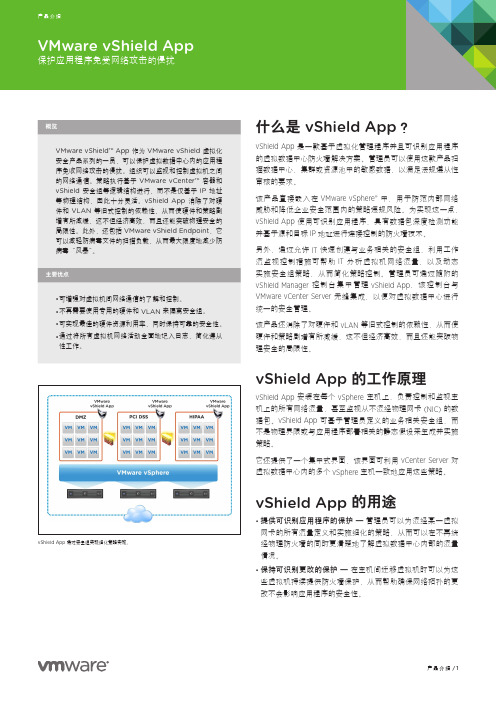
• 第 2 层防火墙(也称为透明防火墙)可防范多种攻击类型, 例如密码嗅探、DHCP 监听、地址解析协议 (ARP) 欺骗和下 毒攻击。它还可以完全隔离 SNMP 流量。
• 可以根据网络、应用程序端口、协议类型(TCP、UDP)或 应用程序类型实施保护。
• 在虚拟机迁移时提供动态保护。 • 基于 IP 的有状态防火墙和应用层网关支持广泛的协议,包
• 保持可识别更改的保护 — 在主机间迁移虚拟机时可以为这 些虚拟机持续提供防火墙保护,从而帮助确保网络拓扑的更 改不会影响应用程序的安全性。
产品介绍 /1
VMware vShield App
• 高效管理动态策略 — 管理员拥有丰富的环境信息,以便随 企业发展的需要定义和细化各种内部防火墙策略。
• 降低僵尸网络风险 — 安全管理员可通过为可信应用程序动 态分配端口来防范僵尸网络和其他攻击。
括 Oracle、Sun 远程过程调用 (RPC)、Microsoft RPC、LDAP 和 SMTP。网关可通过仅在需要时才打开会话(端口)来提 高安全性。要获取受支持协议的完整列表,请参阅《VMware vShield 管理指南》。
流量监控
• 管理员可以观察虚拟机之间的网络活动,以帮助定义和优化 防火墙策略,识别僵尸网络,并通过详细报告应用程序流量 (应用程序、会话、字节数)来保护业务流程的安全。
vShield App 是一款基于虚拟化管理程序并且可识别应用程序 的虚拟数据中心防火墙解决方案。管理员可以使用这款产品扫 描数据中心、集群或资源池中的敏感数据,以满足法规遵从性 审核的要求。
sophos防火墙操作手册

sophos防火墙操作手册一、介绍Sophos防火墙是一种网络安全设备,用于保护企业内部网络免受恶意攻击和未经授权的访问。
本操作手册将指导用户熟悉Sophos防火墙的基本功能和操作方法,以便能够有效地配置和管理防火墙,确保网络的安全性和稳定性。
二、安装与设置1. 安装Sophos防火墙- 确保设备符合系统要求,并从官方网站下载最新的Sophos防火墙软件。
- 按照安装向导的指示,将软件安装到防火墙设备上。
2. 连接与初始化- 将Sophos防火墙与企业内部网络连接,并确保连接稳定。
- 首次启动Sophos防火墙后,根据界面提示完成初始化设置。
三、功能配置1. 设置网络接口- 进入Sophos防火墙管理界面,在网络设置中配置外部和内部网络接口,分配各个接口的IP地址和子网掩码。
2. 创建防火墙规则- 在防火墙规则设置中,创建和管理规则以控制网络流量的访问权限。
- 根据企业需求,设置允许或拒绝不同协议、端口和IP地址的访问。
3. 配置虚拟专用网络(VPN)- 通过设置VPN,实现远程办公和安全访问企业内部网络的需求。
- 配置VPN连接的加密方式、身份验证和访问权限。
4. 建立安全区域- Sophos防火墙支持创建安全区域,用于将不同部门、服务或区域划分为独立的网络区域。
- 在安全区域设置中,配置不同区域之间的访问规则,确保网络的安全和数据的隔离。
四、日志与监控1. 查看安全日志- 在安全日志界面,可以查看Sophos防火墙所记录的安全事件和操作日志。
- 根据需要,设置日志记录级别和存储周期,以及发送警报的方式。
2. 进行流量分析- 使用Sophos防火墙提供的流量分析工具,监控网络流量的状态和趋势。
- 通过流量分析,可以及时发现异常情况和潜在的安全威胁。
五、固件升级与维护1. 升级Sophos防火墙固件- 定期检查Sophos官方网站,获取最新的防火墙固件版本。
- 在固件升级界面,下载并安装最新的固件,以获得更好的性能和安全性。
sophos防火墙设置防火墙的典型配置

sophos防火墙设置防火墙的典型配置总结了防火墙基本配置十二个方面的内容。
硬件防火墙,是网络间的墙,防止非法侵入,过滤信息等,从结构上讲,简单地说是一种PC式的电脑主机加上闪存(Flash)和防火墙操作系统。
它的硬件跟共控机差不多,都是属于能适合24小时工作的,外观造型也是相类似。
闪存基本上跟路由器一样,都是那中EEPROM,操作系统跟Cisco IOS相似,都是命令行(Command)式。
我第一次亲手那到的防火墙是Cisco Firewall Pix 525,是一种机架式标准(即能安装在标准的机柜里),有2U的高度,正面看跟Cisco 路由器一样,只有一些指示灯,从背板看,有两个以太口(RJ-45网卡),一个配置口(console),2个USB,一个15针的Failover口,还有三个PCI扩展口。
如何开始Cisco Firewall Pix呢?我想应该是跟Cisco 路由器使用差不多吧,于是用配置线从电脑的COM2连到PIX 525的console口,进入PIX操作系统采用windows系统里的“超级终端”,通讯参数设置为默然。
初始使用有一个初始化过程,主要设置:Date(日期)、time(时间)、hostname(主机名称)、inside ip address(内部网卡IP地址)、domain(主域)等,如果以上设置正确,就能保存以上设置,也就建立了一个初始化设置了。
进入Pix 525采用超级用户(enable),默然密码为空,修改密码用passwd 命令。
防火墙是处网络系统里,因此它跟网络的结构密切相关,一般会涉及的有Route(路由器)、网络IP 地址。
还有必须清楚标准的TCP[RFC793]和UDP[RFC768]端口的定义。
下面我讲一下一般用到的最基本配置1、建立用户和修改密码跟Cisco IOS路由器基本一样。
2、激活以太端口必须用enable进入,然后进入configure模式PIX525>enablePassword:PIX525#config tPIX525(config)#interface ethernet0 autoPIX525(config)#interface ethernet1 auto在默然情况下ethernet0是属外部网卡outside, ethernet1是属内部网卡inside, inside在初始化配置成功的情况下已经被激活生效了,但是outside必须命令配置激活。
SophosUTM基本防火墙上手手册

内容过滤
总结词
过滤网络流量中的恶意内容,保护网络免受攻击。
详细描述
防火墙具备内容过滤功能,能够检测并过滤网络流量中的恶意内容,如病毒、 蠕虫、间谍软件等。通过实时监控和扫描网络流量,防火墙能够识别并阻止恶 意软件的传播,保护网络免受潜在威胁。
入侵检测与防御
总结词
检测和防御网络攻击行为,提高网络安全防护能力。
常见问题处理
防火墙连接问题
检查网络连接是否正常,防火墙 IP地址是否配置正确,防火墙端 口是否开放等。
防火墙规则配置错
误
检查防火墙规则配置是否正确, 包括允许或拒绝的IP地址、端口、 协议等。
防火墙性能问题
检查防火墙硬件资源使用情况, 如CPU、内存、磁盘等,根据需 要进行优化或升级。
系统监控与性能优化
报告生成
定期生成防火墙运行报告,展示网络流量、安全事件等信息,帮助管理员了解网络安全 状况。
用户与权限管理
用户管理
创建和管理用户账户,设置不同的权限 级别和访问控制策略,确保用户只能访 问其所需资源。
VS
权限控制
根据用户角色和职责,分配相应的管理权 限,实现精细化管理,降低安全风险。
05
故障排除与维护
sophosutm基本防火墙上手 手册
• 引言 • 安装与配置 • 功能与使用 • 安全策略与管理 • 故障排除与维护 • 高级特性与扩展
01
引言
防火墙简介
防火墙定义
防火墙是用于阻止未经授权的网络通信通过的网络安 全设备。
工作原理
防火墙通过检查网络流量中的数据包,根据预设的安 全规则来决定是否允许该数据包通过。
重要性
在网络安全防护中,防火墙是第一道防线,能够有效 地防止恶意软件、黑客攻击和未经授权的访问。
增霸卡说明书
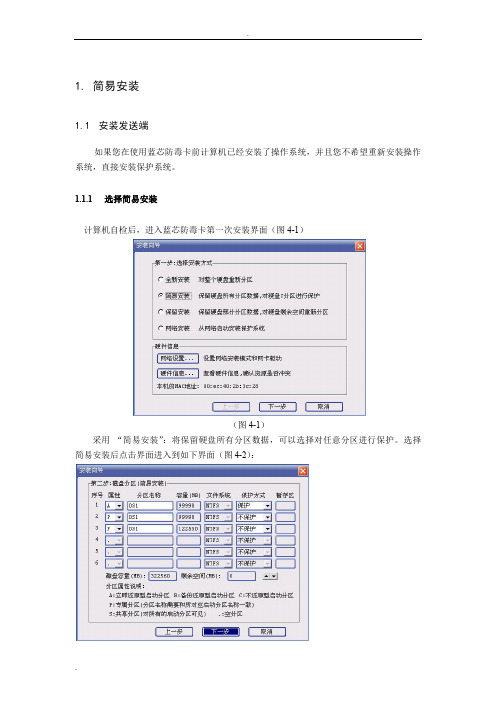
1.简易安装1.1 安装发送端如果您在使用蓝芯防毒卡前计算机已经安装了操作系统,并且您不希望重新安装操作系统,直接安装保护系统。
1.1.1选择简易安装计算机自检后,进入蓝芯防毒卡第一次安装界面(图4-1)(图4-1)采用“简易安装”:将保留硬盘所有分区数据,可以选择对任意分区进行保护。
选择简易安装后点击界面进入到如下界面(图4-2):(图4-2)蓝芯防毒卡会自动读取出现有操作系统的分区大小,启动分区C盘默认为A属性立即还原性启动分区,分区名称默认为OS1可修改,容量不可修改,文件系统格式不可修改,保护方式可修改,暂存区将采用动态暂存策略。
1.对于一些新的Windows操作系统,第一分区会是100MB的引导分区,请将真正的C盘改成A型,100MB分区改成P型,如(图4-3)(图4-3)(图4-4)选择对应的网卡类型和硬盘接口类型,点击“完成”。
(图4-5)点击确定后,电脑自动重启,出现画面如下图(图4-6)(图4-6)蓝芯防毒卡底层驱动安装完成。
1.1.2安装蓝芯防毒卡系统驱动请参照 3.1.3安装蓝芯防毒卡系统驱动。
1.2 网络克隆接收端请参照 3.2网络克隆接收端1.2.1.1开放模式在开放模式下,用户对操作系统数据所作任何修改都将直接被写入磁盘。
对于立即还原方式保护的操作系统,如果用户还没有安装蓝芯防毒卡Windows上层驱动,那么用户总是以开放模式进入此操作系统(Ctrl+K,Ctrl+R,Ctrl+B功能失效)。
1.2.1.2保护模式在保护模式下,用户(或者病毒)对操作系统数据所作的任何改动都将被写入蓝芯防毒卡缓存中。
如果计算机重新启动,再次进入同一操作系统,这些改动将被还原。
1.2.1.3总管模式总管模式是一种特殊的工作模式,当操作系统支持增量拷贝后,为了不破坏增量拷贝的统一性,蓝芯防毒卡将暂时关闭“开放模式”,取而代之用总管模式。
总管模式下,用户修改的数据会存到特殊的地方,用户所有操作都和开放模式一样效果。
- 1、下载文档前请自行甄别文档内容的完整性,平台不提供额外的编辑、内容补充、找答案等附加服务。
- 2、"仅部分预览"的文档,不可在线预览部分如存在完整性等问题,可反馈申请退款(可完整预览的文档不适用该条件!)。
- 3、如文档侵犯您的权益,请联系客服反馈,我们会尽快为您处理(人工客服工作时间:9:00-18:30)。
Sophos Anti-Virus for vShield安装配置手册Sophos Anti-Virus vShield安装配置手册文档修订记录修改记录批准记录Sophos Anti-Virus for vShield安装配置手册目录1.关于Sophos Anti-Virus VMware vShield (3)1.1关于Sophos Anti-Virus VMware vShield (3)1.2支持的Guest VM平台 (3)1.3安装中的关键步骤 (4)1.4系统要求说明 (4)1.4.1VMware要求 (4)1.4.2vMotion (6)1.4.3Guest VM要求 (6)1.4.4检查防病毒产品不兼容 (6)1.4.5Sophos 软件要求及设置 (6)2.安装Sophos security VM (7)2.1环境说明 (8)2.2参数配置图文说明 (8)2.3下载并安装SSVM (10)2.4检查系统时间同步 (19)2.5检查是否安装成功 (20)2.6设置SEC管理SSVM (20)3.安装vShield Endpoint Thin Agent (22)3.1检查是否安装 (23)3.2准备安装 (23)3.3安装Agent (24)3.3.1手动安装 (24)3.3.2自动安装 (25)4.检查SSVM是否工作正常 (26)4.1检查SSVM是否工作正常 (26)4.1.1查看防护效果 (27)4.1.2停止、启用vShield Endpoint Agent (27)4.2查看Agent是否启用 (27)5.反安装SSVM (29)5.1删除SSVM主机 (29)6.参考引用与术语 (33)6.1参考引用 (33)6.2术语 (34)7.技术支持 (34)Sophos Anti-Virus for vShield安装配置手册1.关于Sophos Anti-Virus VMware vShield1.1关于Sophos Anti-Virus VMware vShieldSophos Anti-Virus VMware vShield是一台安全虚拟机(SSVM),您可以设置如下:注意:Sophos security VM,安全虚拟机,以下简称为SSVM。
⏹安全虚拟机运行在VMware ESXi主机上,以便它可以保护在主机上运行的客户虚拟机。
⏹Sophos Enterprise Console是运行在另外一台计算机上的管理服务器,负责管理和更新的安全虚拟机。
1.2支持的Guest VM平台Sophos的安全虚拟机可以保护运行以下操作系统的客户虚拟机:/selfservice/microsites/search.do?language=en_US&cmd=displayKC&externalId=1036847⏹Windows Vista (32 bit)⏹Windows 7 (32 bit)Sophos Anti-Virus for vShield安装配置手册⏹Windows 7 (64 bit)⏹Windows XP (32 bit)⏹Windows 2003 (32/64 bit)⏹Windows 2003 R2 (32/64 bit)⏹Windows 2008 (32/64 bit)⏹Windows 2008 R2 (32/64 bit)⏹Windows 8 (32/64 bit) (vSphere 5.5 only)⏹Windows 2012 (64 bit) (vSphere 5.5 only)1.3安装中的关键步骤安装涉及以下这些关键步骤,分别在后面的章节中进行描述:⏹检查系统要求。
⏹检查防病毒产品不兼容⏹安装Sophos的要求⏹下载、安装Sophos的安全虚拟机SSVM⏹安装vShield Endpoint Thin Agent(如果尚未安装)⏹检查SSVM运行是否正常1.4系统要求说明1.4.1VMware要求本节说明你需要的VMware软件。
注:关于VMware vShield快速入门指南,请参见:/support/pubs/vsz_pubs.html检查vShield是否安装成功。
安装vShield Endpoint:1.4.2vMotionSophos安全虚拟机SSVM自动排除vMotion。
这将确保一个安全的虚拟机始终保持在ESXi主机保护虚拟机。
不需要改变您任何的设置。
1.4.3Guest VM要求Sophos的安全虚拟机可以保护运行以下操作系统的客户虚拟机:/selfservice/microsites/search.do?language=en_US&cmd=displayKC&externalId=1036847⏹Windows Vista (32 bit)⏹Windows 7 (32 bit)⏹Windows 7 (64 bit)⏹Windows XP (32 bit)⏹Windows 2003 (32/64 bit)⏹Windows 2003 R2 (32/64 bit)⏹Windows 2008 (32/64 bit)⏹Windows 2008 R2 (32/64 bit)⏹Windows 8 (32/64 bit) (vSphere 5.5 only)⏹Windows 2012 (64 bit) (vSphere 5.5 only)1.4.4检查防病毒产品不兼容你不能用Sophos Anti-Virus for VMware vShield保护运行其它防病毒产品的VM。
你不能保护运行客户虚拟机:⏹Sophos Endpoint Security and Control for Windows (包括Sophos-Virus for Windows).⏹PureMessage for Microsoft Exchange.⏹PureMessage for Lotus Domino.⏹Sophos for Sharepoint.⏹Sophos Anti-Virus for NetApp.⏹Any third-party software that integrates SAV Interface1.4.5Sophos 软件要求及设置您需要以下的Sophos软件才可以安装和使用的Sophos安全虚拟机。
Sophos Enterprise Console的安装及设置Sophos Anti-Virus for Linux network share设置参见其他文档。
注意:在guest VMs的机器不能安装Sophos Anti-Virus for Windows软件,会引起软件冲突。
设置更新管理器:要安装SSVM,您可以按以下步骤完成:■检查,有你所需要的IP地址、主机账号及密码。
■下载安装文件。
■安装的SSVM。
■设置SEC管理SSVM。
2.1环境说明2.2参数配置图文说明每个环境的信息都不太一样,详细情况请咨询VM管理员。
--datastore=datastore1网络信息vCcenter管理员和只读管理员信息网络共享路径:\\ENDPOINT\SophosUpdate\CIDs\S000或用IP地址:\\172.31.1.15\SophosUpdate\CIDs\S0002.3下载并安装SSVM注:如果SSVM安装过,出现问题,需要重新安装。
请用Remove existing Sophos Securiyt VMs删除,并在Sophos SEC控制台删除此SSVM机器。
因为重装后机器名相同,SSVM如果用的动态IP地址,重装后的IP地址不一样,用SEC可能管理不到。
➢下载SSVM安装文件;➢解压SSVM文件。
C:\ ssvm_1_1_4\\ENDPOINT\SophosUpdate\CIDs\S000 Sophoschina\ SophosUpdateMgr这个密码用于登录到SSVM主机,用户是root。
建议采用静态IP地址:2.3.1对比1.1.6的不同说明Sophos Anti-Virus for vShield安装配置手册2.4检查系统时间同步您必须确保SEC服务器跟装在ESXi主机上的SSVM时间同步。
您可以使用NTP(网络时间协议),保障vCenter服务器或每个主机的时间同步。
警告:如果时间不同步,你可以安装SSVM,但你不能从SEC控制台进行管理。
2.5检查是否安装成功2.6设置SEC管理SSVM1. 在SEC控制台, 新建一个更新策略、防病毒和HIPS策略; 重置每一条策略:注:以下是SSVM 1.0版本的截图。
. 注:以下是SSVM 1.1.4版本的截图。
2. 新建包含SSVM机器的组;3. 给新建分配新的安全策略;4. 把SSVM分配到新建的安全组;3.安装vShield Endpoint Thin Agent3.1检查是否安装通过查看,确定是否已安装Agent。
3.2准备安装如果您已经有反病毒软件:如果您的guest虚拟机已经有反病毒软件(Sophos软件的是否或其他供应商的软件),按以下步骤处理:⏹确保guest虚拟机已开机;⏹卸载防病毒软件。
⏹不需重新启动guest虚拟机时,系统会提示您:现在,您可以安装代理。
如果你没有杀毒软件:⏹如果你没有防病毒软件保护您的来宾VM,您可以直接安装代理程序。
3.3安装Agent3.3.1手动安装如果Agent已安装,选择修改;如果是第一次安装,选择自定义安装。
3.3.2自动安装请参见文档:VMware vSphere 5.1 Documentation Center.> vSphere 5.1 的其他资源> 安装和配置VMware Tools > 安装和升级VMware Tools4.检查SSVM是否工作正常4.1检查SSVM是否工作正常4.1.1查看防护效果在安装Agent的机器,打开浏览器/86-0-Intended-use.html4.1.2停止、启用vShield Endpoint Agent停止vShield Endpoint Thin Agent,删除病毒文件net stop vsepflt启用vShield Endpoint Thin Agentnet start vsepflt4.2查看Agent是否启用2013年11月19日星期二5.反安装SSVM5.1删除SSVM主机在C:\ ssvm_1_1_4目录执行:ssvmtool.exe6.参考引用与术语6.1参考引用以下参考资料为Sophos Anti-Virus VMware vShield-系统需求Antivirus protection for Windows/en-us/support/knowledgebase/118621.aspx -Enterprise Console/en-us/support/documentation/enterprise-console.aspx6.2术语7.技术支持➢中国区售后技术支持电话:400 650 6598➢访问SophosTalk社区:/查找其它用户同样的问题。
